
苹果手机合并截图怎么弄 苹果手机照片合成教程
发布时间:2024-01-24 12:20:34 来源:锐得游戏网
在如今的社交媒体时代,拍照已经成为我们生活中的一项重要活动,苹果手机作为一款备受欢迎的智能手机,其照相功能也备受赞誉。有时候我们可能会遇到将多张照片合并成一张的需求,以展现更多的细节或创造出更有趣的效果。苹果手机如何合并截图呢?在本文中我们将为大家介绍一些简单而有效的方法,帮助您轻松实现苹果手机照片的合成。无论您是想要将不同角度的风景照片合并,还是想要制作一张有趣的合影,本文都将为您提供详细的教程。让我们一起来探索吧!
苹果手机照片合成教程
步骤如下:
1.首先进入苹果手机界面,点击进入【照片】
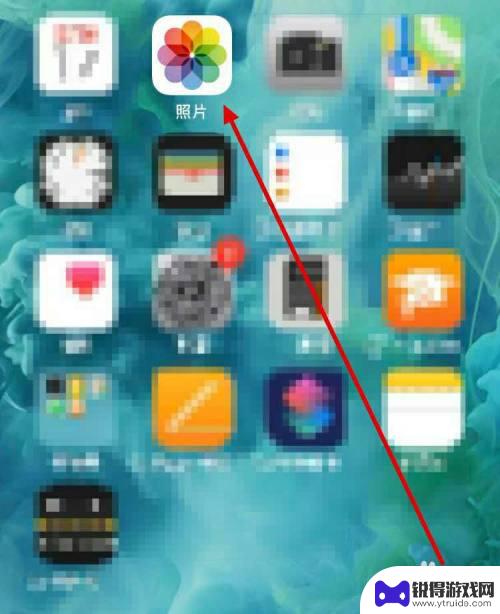
2.选择两张要合成的照片
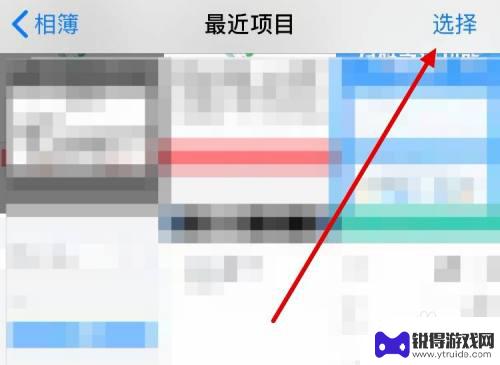
3.点击左下角,如下图所示的图标
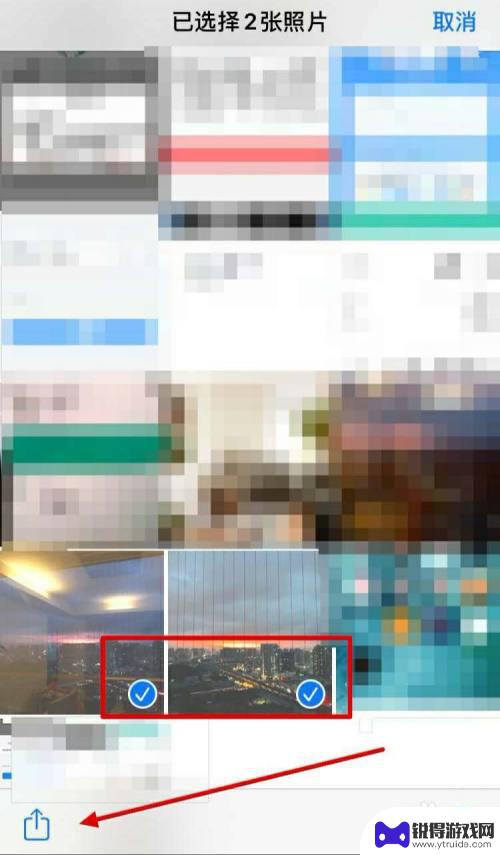
4.然后点击【幻灯片】

5.点击屏幕之后,点击右下角的【选项】
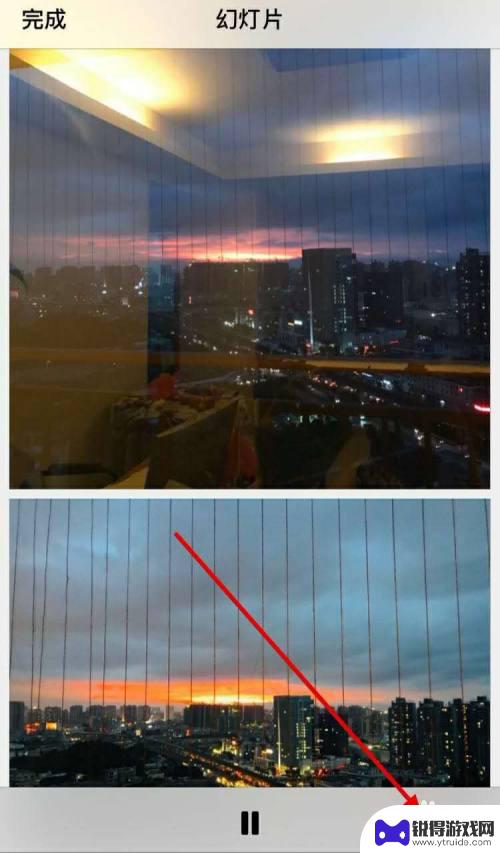
6.主题选择【杂志】,点击【完成】
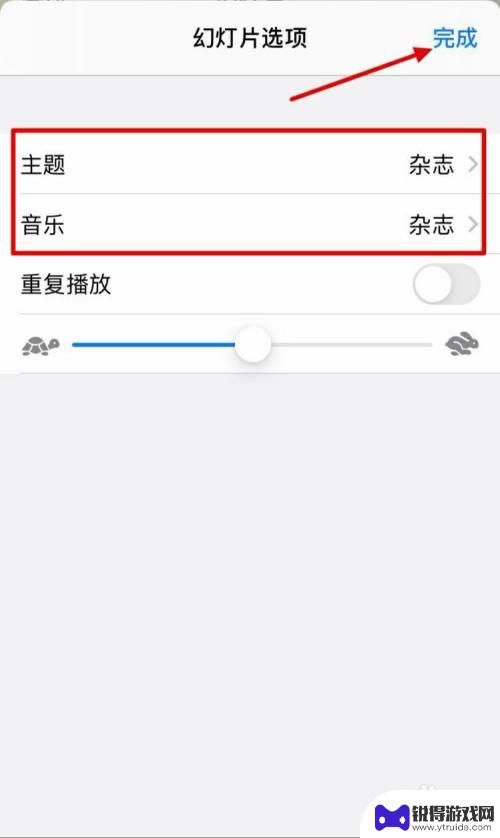
7.两张照片这时已经合成一张,同时按【home】键和开机键截屏就好了
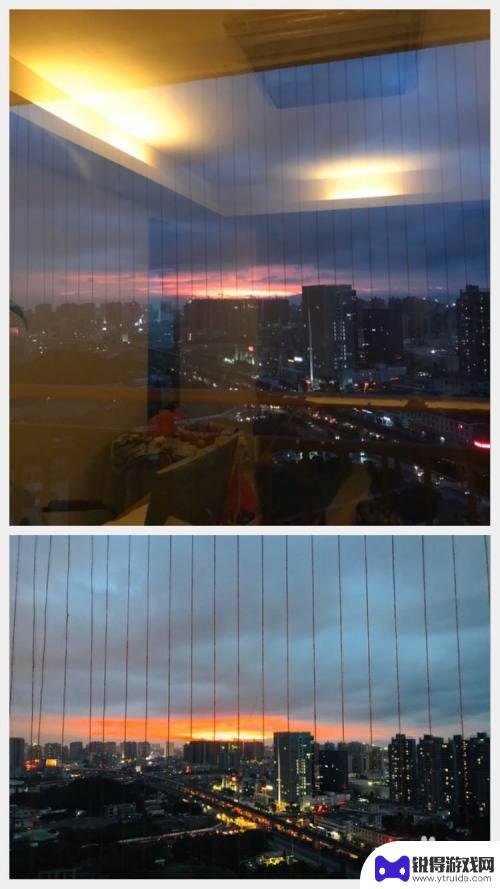
以上是关于如何合并苹果手机截图的全部内容,如果遇到相同问题的用户,可以参考本文中介绍的步骤进行修复,希望对大家有所帮助。
热门游戏
- 相关教程
- 小编精选
-
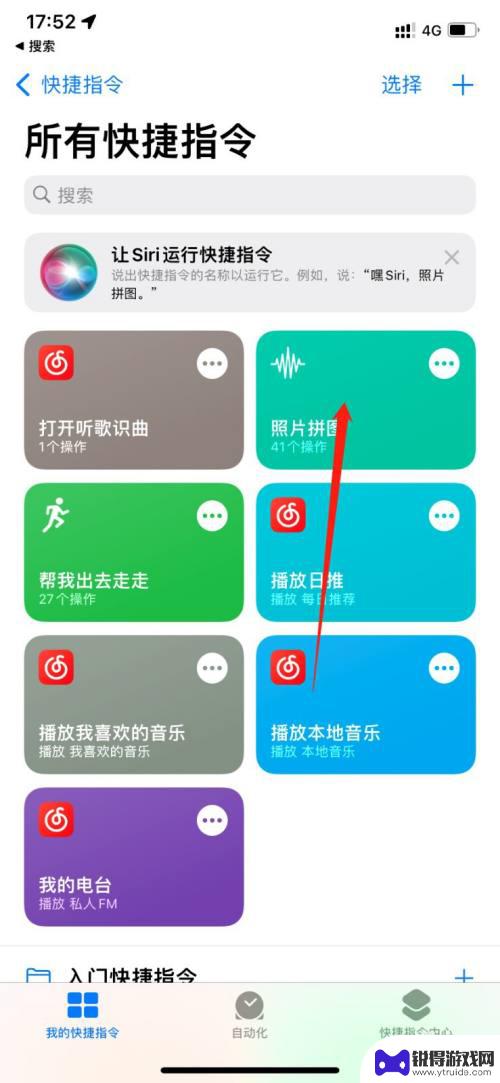
苹果手机如何多张图片合成一个图片 苹果手机照片合成教程
苹果手机如何多张图片合成一个图片,苹果手机作为目前市场上最受欢迎的智能手机之一,其强大的拍照功能备受用户青睐,在一些特定场景下,我们可能需要将多张照片合成为一个完整的图片,以展...
2023-11-04
-
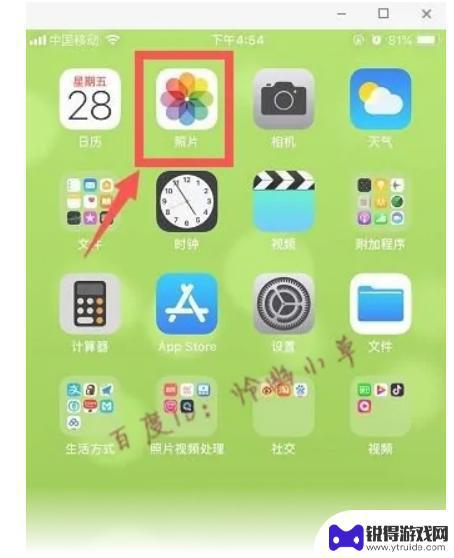
手机怎么合成多图 手机怎么合并多张图片
手机在现代社会中扮演着至关重要的角色,不仅可以用来通讯、上网、玩游戏,还可以用来合成多张图片,合成多图是一种常见的操作,通过手机的多图合成功能,用户可以将多张照片合并成一张,方...
2024-10-16
-

手机多张照片怎么弄成一张 手机怎么用相机合成照片
手机多张照片怎么弄成一张,如今,手机已经成为人们生活中不可或缺的一部分,而随着手机摄影功能的不断升级,我们不仅可以随时随地拍摄出高质量的照片,还可以通过相机合成功能将多张照片合...
2023-10-02
-

照片怎么合成手机文件 手机照片合成教程
随着手机摄影的普及,我们拍摄的照片越来越多,有时候我们可能会想要将几张照片合成为一个文件,以便更方便地管理和分享。如何将手机照片合成为一个文件呢?在本文中我们将提供一些关于照片...
2024-02-04
-
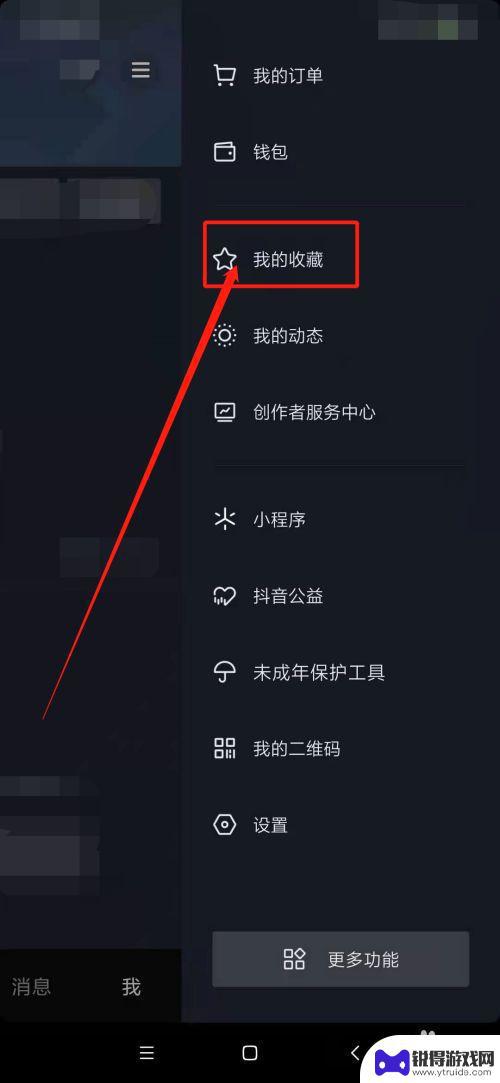
怎么设置抖音照片合集(怎么设置抖音照片合集功能)
很多朋友对于怎么设置抖音照片合集和怎么设置抖音照片合集功能不太懂,今天就由小编来为大家分享,希望可以帮助到大家,下面一起来看看吧!1照片合集怎么弄?如果是抖音的照片合集,可以按照如...
2023-11-06
-
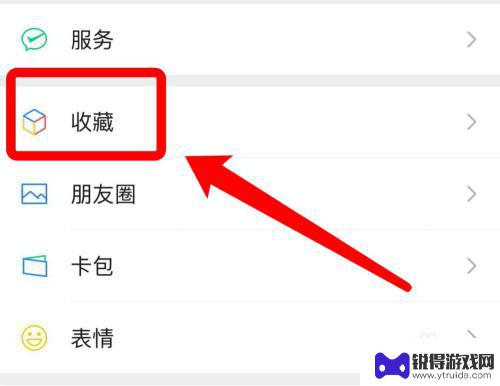
苹果手机怎么把三张照片合成一竖的照片 苹果手机如何将三张照片合并成一张
在现代社交媒体的盛行下,我们经常会拍摄大量的照片来记录生活的点滴,在某些特殊时刻,我们可能会希望将几张相关的照片合并成一张以展示更完整的场景。对于苹果手机用户而言,这个过程并不...
2024-01-28
-

苹果6手机钢化膜怎么贴 iPhone6苹果手机如何正确贴膜钢化膜
苹果6手机作为一款备受追捧的智能手机,已经成为了人们生活中不可或缺的一部分,随着手机的使用频率越来越高,保护手机屏幕的需求也日益增长。而钢化膜作为一种有效的保护屏幕的方式,备受...
2025-02-22
-

苹果6怎么才能高性能手机 如何优化苹果手机的运行速度
近年来随着科技的不断进步,手机已经成为了人们生活中不可或缺的一部分,而iPhone 6作为苹果旗下的一款高性能手机,备受用户的青睐。由于长时间的使用或者其他原因,苹果手机的运行...
2025-02-22















